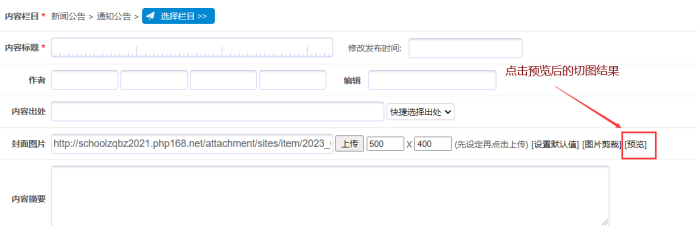子站封面图片的上传(并修改尺寸)
如果幻灯片或其他图片显示有问题,我们需要处理封面图片。
A、打开【统一登陆地址】----点击进入【各自站点会员中心】----输入账号密码:
统一登录的一般网址是: 动态域名/dl.html (具体网址由管理员提供)
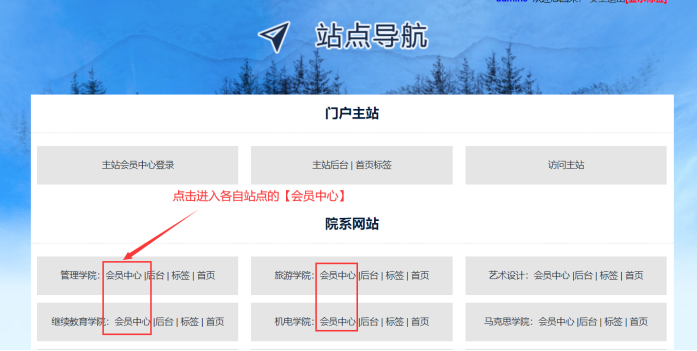
封面图片一般是自动获取内容中的第一张图片,一般情况不需要手工上传。如果需要个性化封面图,则可以上传。
常规封面图操作方法如下:
A、点击【上传】按钮------点击【选择本地照片或附件】
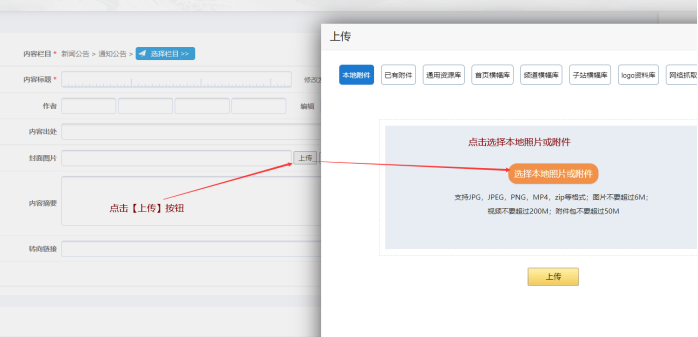
B、在弹出框中,选择所需的图片------点击【打开】按钮------点击【上传】,这样封面图就上传完成了
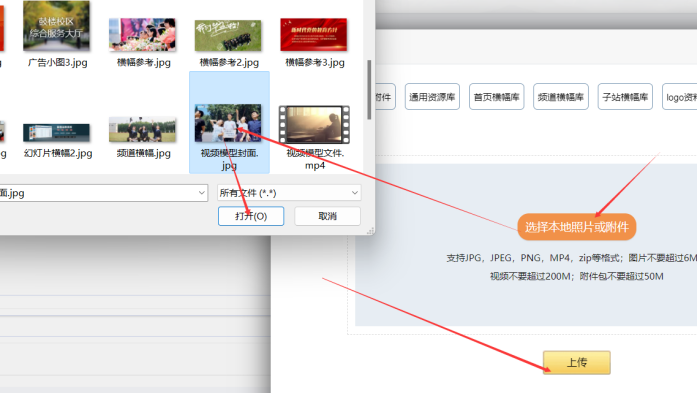
个性化尺寸封面图(比如大尺寸)的操作方法:
A、先设置好所需的封面图尺寸(特别是大封面图用这个功能比较多)------点击【上传】按钮------点击【选择本地照片或附件】,剩下的步骤和上面一样
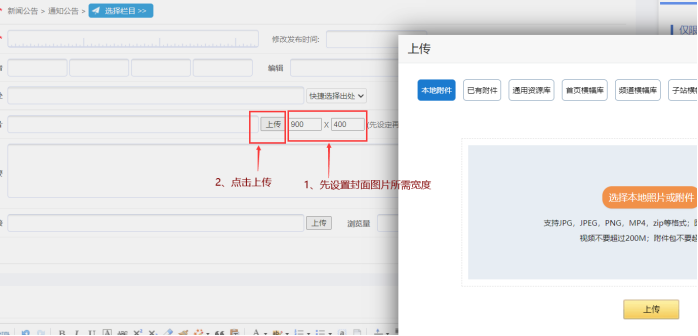
剪辑封面图尺寸的操作方法:
有时候我们只需要这个图片的一部分,或调整他的比例,此功能可以用到
A、封面图片上传后------点击【图片剪辑】
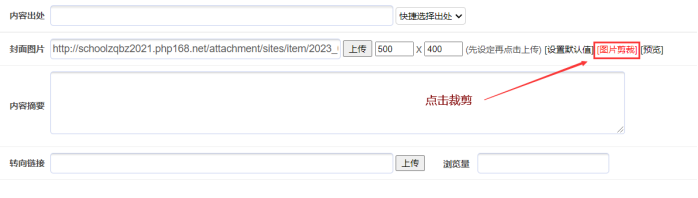
B、弹出框中,这个透明遮罩右下角有个【拉伸箭头】------选定箭头,鼠标左键按住不放,向上或向下拖动,即可缩放大小得到所需的大概切图尺寸

当然,这个地方可以直接输入所需的图片尺寸大小,也是一个快捷选定方法:

C、鼠标左键按住这个遮罩,可以移动位置,选择所需切图的区域;然后反复进行拖拽和调整即可
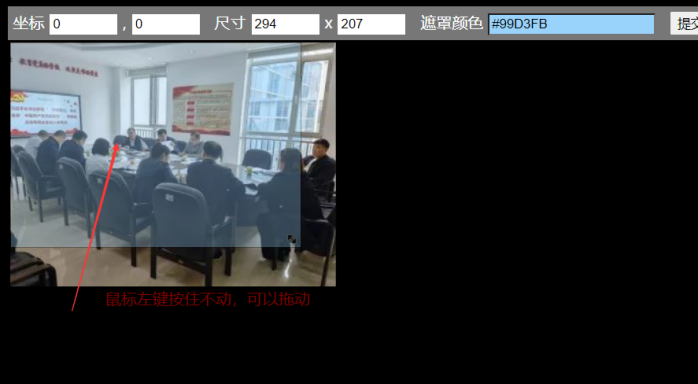
当然,这个地方可以直接输入所需的图片尺寸大小,也是一个快捷选定方法:

D、点击【提交】按钮

再点击【确定】按钮,这样图片的剪辑就完成了:
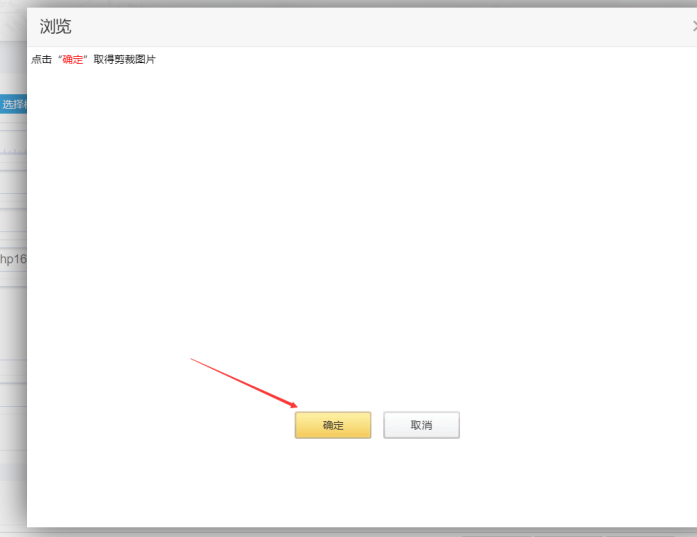
E、此处可以【预览】查看剪切的图片效果